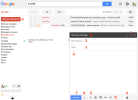Nouveau message
Pour créer un nouveau message, cliquez à gauche sur
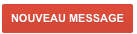 (A) :
(A) : une nouvelle fenêtre s'ouvre en bas à droite (B) :
Cette fenêtre peut être agrandie en cliquant sur
 (1 : icône du milieu de la barre de titre).
(1 : icône du milieu de la barre de titre).
Inscrivez l'adresse mail du destinataire dans la zone Destinataires (2)
D'autres champs existent si vous voulez mettre une personne en copie (Cc) ou en copie cachée (Cci) de votre message.
Indiquez le but de votre message (sujet) dans la zone Objet (3). Soyez le plus clair, concis et précis possible.
Écrivez le contenu du message, le corps du message dans le cadre le plus grand (4)
Éventuellement utilisez les options de mise en forme (8), les boutons Joindre (9)... (voir § 4)
Ajouter éventuellement une brève formule de politesse et signez votre message. Cependant, même si vous ne le faites pas, votre correspondant saura que vous êtes l'émetteur car votre adresse apparaîtra dans le champ "A" du message.
Si vous cliquez sur la croix en haut à droite, le message commencé sera placé dans Brouillon pour que vous puissiez le continuer et l'envoyer.
Pour supprimer le brouillon sans l'envoyer, cliquer sur
 (6 : poubelle en bas à droite).
(6 : poubelle en bas à droite).
Une fois votre message écrit, appuyer sur Envoyer (7) : un message en haut confirme l'envoi :

L'ordinateur classe automatiquement le message ainsi envoyé dans le dossier Messages envoyés (menu de gauche). En allant dans ce dossier vous pouvez afficher le message envoyé.